Come rendere la barra delle applicazioni di Windows Miniature più grandi (senza software)

Quando si posiziona il puntatore del mouse su un pulsante nella barra delle applicazioni, Windows mostra un'anteprima di tale finestra per impostazione predefinita, ma quella l'anteprima è solitamente molto piccola. Fortunatamente con una rapida modifica del registro, possiamo rendere più grandi quelle miniature.
La cosa grandiosa di questo suggerimento è che non è necessario scaricare alcune utility sfuggenti da alcuni siti Web di cui probabilmente non ci si deve fidare. E una volta che hai finito, le miniature smetteranno di essere minuscole e in realtà saranno utili.
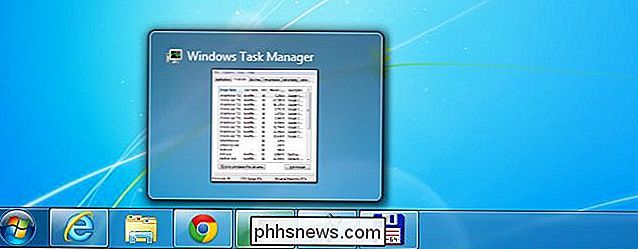
Come modificare la dimensione della barra delle applicazioni Miniature
Iniziare usando WIN + R per aprire la finestra di dialogo Esegui, digitare regedit.exe, premi invio, quindi scorri verso il basso fino alla seguente chiave di registro:
HKEY_CURRENT_USER Software Microsoft Windows CurrentVersion Explorer Taskband
Una volta che sei lì, fai clic destro sul lato destro e scegli Nuovo -> DWORD a 32 bit, nominarlo MinThumbSizePx e assegnargli un valore decimale pari o inferiore a 500. Questo valore sarà espresso in pixel, come puoi immaginare.
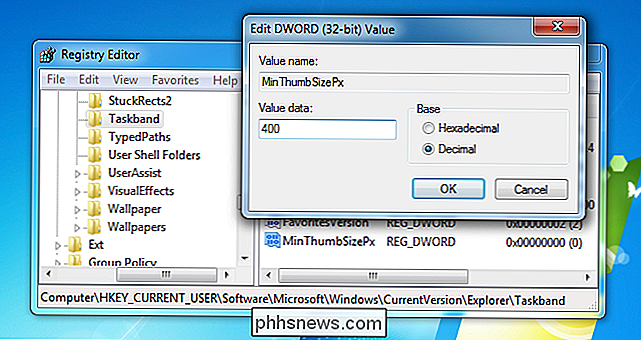
Dopo aver apportato questa modifica, dovrai riavviare Explorer, operazione che può essere eseguita effettuando una disconnessione rapida o utilizzando il metodo segreto per riavviare Explorer, fare clic con il pulsante destro del mouse sul menu Start tenendo contemporaneamente premuto i tasti CTRL + MAIUSC. In Windows 7, dovrai farlo dal menu Start stesso, mentre in Windows 8 o 10 lo farai sulla stessa barra delle applicazioni.
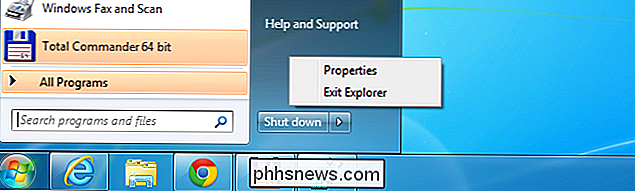
Una volta usciti da Explorer, la tua barra delle applicazioni sparirà, quindi usa la combinazione di tasti CTRL + MAIUSC + ESC per aprire Task Manager, vai su File -> Esegui, quindi digita explorer e premi il tasto Invio.
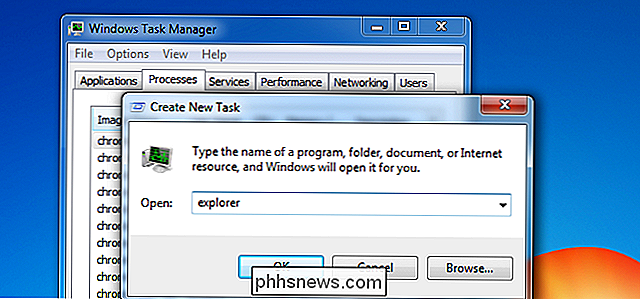
Proprio così, le miniature della tua barra delle applicazioni essere più grande Anche se avresti potuto disconnetterti e rientrare.

Tutto quello che sai sulla risoluzione dell'immagine è probabilmente sbagliato
"Risoluzione" è un termine che la gente spesso gira intorno - a volte in modo errato - quando parla di immagini. Questo concetto non è in bianco e nero come "il numero di pixel in un'immagine." Continua a leggere per scoprire cosa non sai. Come per la maggior parte delle cose, quando si analizza un termine popolare come "risoluzione" a un livello acedemico (o geek), scopri che non è così semplice come potresti essere stato indotto a credere.

Come aumentare le dimensioni e la luminosità del testo sull'Apple Watch
Conosciamo bene il testo minuscolo dei nostri telefoni, tablet e smartwatch; se la tua vista è scarsa, allora sentiamo il tuo dolore. Con l'Apple Watch, puoi facilmente aumentare le dimensioni del testo e la luminosità per renderlo più leggibile. L'uso dell'Apple Watch presenta già alcune sfide uniche.



